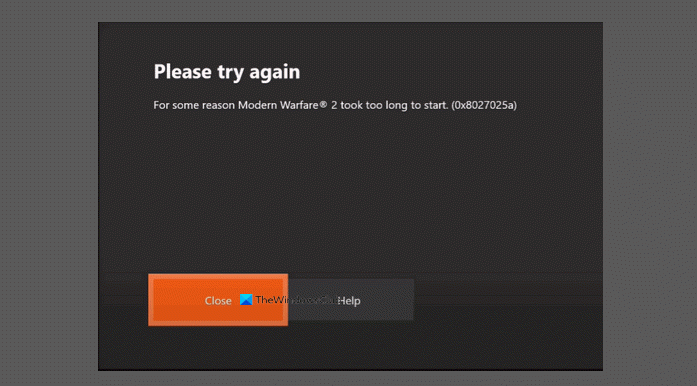Alguns jogadores do Xbox estão relatando problemas em que obtêm o código de erro 0x8027025a ao tentar fazer login ou iniciar um aplicativo do Xbox no Xbox console. Nesta postagem, identificaremos os possíveis culpados do erro, bem como forneceremos as soluções mais adequadas para resolvê-lo.

Os culpados mais prováveis deste erro incluem;
Há um problema temporário com o serviço do Xbox O aplicativo não carregou no tempo esperadoHá um problema de login com o seu perfil
Corrigir erro do Xbox One 0x8027025a, o jogo demorou muito para iniciar
Você pode tentar as nossas soluções recomendadas abaixo sem nenhuma ordem específica e ver se isso ajuda a resolver o código de erro do console Xbox 0x8027025a.
Reinicie o console Xbox Verifique a página de status do Xbox Reinicie o aplicativo problemáticoReinstale o aplicativo problemático no disco rígido externo Reinicialize o console Xbox
Vamos dar uma olhada na descrição do processo envolvido em cada uma das soluções listadas.
1] Reinicie o console Xbox
A primeira coisa que você pode fazer para corrigir isso e O código de erro 0x8027025a do console Xbox é reiniciar o console Xbox. Veja como:
Pressione e segure o botão Xbox no centro do controlador do Xbox para abrir o Power Center. Selecione Reiniciar console .Selecione Reiniciar Caso o console pareça estar congelado, faça o seguinte:
Pressione e segure o botão Xbox no console por 10 segundos, até que o o console desliga. Depois que o console desligar, toque no botão Xbox no console novamente para reiniciar.
Tente a próxima solução se isso não funcionar para você.
2] Verifique a página de status do Xbox
Esta solução requer que você verifique o Página de status do Xbox . Se você vir algum serviço com alertas, expanda o serviço, role para baixo até Notificações e faça login para receber uma mensagem quando o serviço estiver funcionando novamente.
3] Reiniciar o aplicativo problemático
Outra solução viável para o problema em questão é reiniciar o aplicativo problemático. Veja como:
Pressione o botão Xbox para abrir o guia. Selecione Início . Com o foco no bloco do aplicativo, selecione o Menu botão. Selecione Sair . Aguarde pelo menos 10 segundos e inicie o aplicativo novamente.
Se o problema não for resolvido, tente a próxima solução.
4] Reinstale aplicativo problemático no disco rígido externo (se aplicável)
Alguns usuários que estavam tendo esse problema, tentam carregar um jogo ou aplicativo instalado em um disco rígido externo em vez de um disco rígido interno, neste caso, para para se livrar desse erro, você precisa desinstalar completamente o jogo ou aplicativo afetado do console Xbox do disco rígido externo; em seguida, reinstale o aplicativo em um disco rígido interno.
5] Reinicialização forçada do console Xbox
Esta solução requer que você reinicie o console Xbox e seu cache de forma forçada.
Faça o seguinte:
Pressione e segure o botão Xbox no console por pelo menos 10 segundos para abrir a Central de energia . Em seguida, desconecte a fonte de alimentação do seu e aguarde 3 minutos. Conecte a fonte de alimentação de volta ao console do Xbox. Pressione o botão Xbox no console para ligá-lo novamente.
Espero que alguma dessas soluções funcione para você!
Por que meu Xbox one fica dizendo que o jogo demorou muito para iniciar?
A maioria dos usuários afetados enfrentam o problema em que o Xbox One continua dizendo que o jogo demorou muito para iniciar, principalmente devido ao cache problemas. O Xbox One armazena todos os tipos de arquivos temporários em seu cache, e esses arquivos ajudam a iniciar seus apps/jogos mais rapidamente-mas às vezes alguns arquivos em seu cache podem ser corrompidos e fazer com que este e muitos outros erros apareçam.
Uma redefinição de fábrica consertará meu Xbox One?
Na maioria dos casos, uma redefinição de fábrica de seu console Xbox corrigirá alguns dos problemas que você encontrar. Se o seu Xbox One ainda estiver com defeito após uma reinicialização suave e definitiva, você pode forçar uma reinicialização de fábrica que apagará todos os seus dados salvos, mas deve restaurar o console para uma condição de funcionamento normal.
O que limpa o Xbox cache faz?
Limpar o cache do Xbox irá essencialmente remover atualizações de jogos baixadas anteriormente. Você deve baixar essas atualizações novamente na próxima vez que jogar o jogo.
Postagem relacionada : Código de erro de atualização do Xbox 0x8B0500D0, 0x90050005, 0x00000000.